كيفية فصل الصوت عن الموسيقى في ملفات mp3

تم التدقيق بواسطة: فريق أراجيك
الاستماع إلى الأغاني والموسيقى المفضّلة قد يكون أحد الركائز اليوميّة الأساسيّة لدى الكثيرين منّا، وقد تجذبنا في بعض الأحيان الموسيقى الهادئة العذبة لآلتنا الموسيقيّة المفضّلة في مقطعٍ ما فنتمنّى لو بإمكاننا فصل الصوت عن الموسيقى لتتسنى لنا فرصة الاستماع إلى الموسيقى بمفردها.
هذا في الواقع ليس مستحيلًا، بل ممكنٌ جدًا، وفي مقالنا هذا سنستعرض طرقًا مختلفةً تتضمّن العديد من برامج إنتاج وصناعة الموسيقا المجانيّة والمدفوعة والتي ستُمكّننا من فصل الصوت عن الموسيقى لا سيما في صيغ الملفات الصوتيّة ذات الامتداد mp3.
الجدير بالذكر أن جميع الطرق والبرامج التي نحن بصدد ذكرها لا تستطيع إزالة الأصوات والكلمات من ملفّات mp3 بشكلٍ كاملٍ، كونها لا تشتمل على هيكلية الطبقات الصوتيّة كما في الصيغ الموسيقيّة الحديثة، بالإضافة إلى أنّ هنالك ملفّاتٍ صوتيةً يكون فيها الصوت مُدمجًا بالموسيقى بشكلٍ كاملٍ بحيث يتعذّر فصلهما، إلّا أن معظم ملفّات mp3 يمكن فصل الصوت عن الموسيقى فيها وتخفيف ظهور الكلمات بشكلٍ كبيرٍ وجعل الموسيقى أكثر ظهورًا ووضوحًا.
أهم برامج فصل الصوت عن الموسيقى
برنامج Audacity
الأول في قائمتنا، وهو أكثر البرامج شعبيّةً في فصل الصوت عن الموسيقى وهو يدعم مايزيد على 100 صيغة للملفات الصوتيّة من بينها صيغة mp3، بالإضافة إلى أنّه مجانيٌّ وفي متناول الجميع.
الوقت اللازم: 5 دقائق.
فيما يلي خطوات فصل الصوت عن الموسيقى في برنامج Audacity:
- إضافة الملف الصوتي
قم بسحب الملف الصوتي بصيغة mp3 إلى نافذة البرنامج بعد فتحه. وانتظر حتى تكتمل المعالجة الأولية للملف.
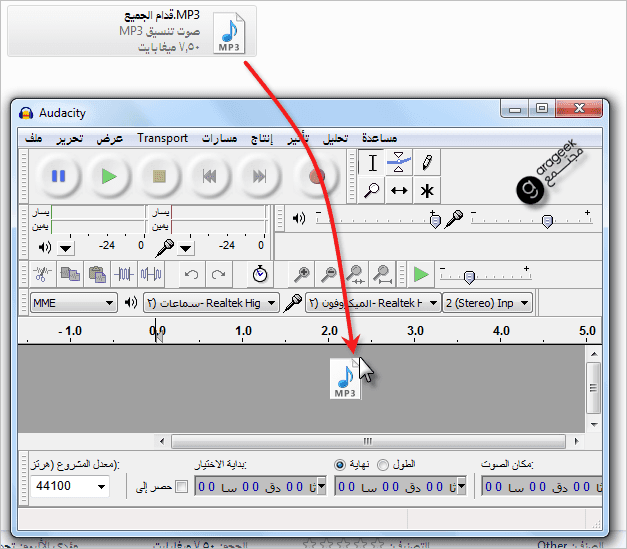
- فصل المسار الصوتي
قم بالنقر على أيقونة السهم الموجّه للأسفل إلى الأعلى واليسار من المسار الصوتي بجانب اسم الملف الخاص بك، ثم اضغط على تقسيم المسار الثائي Split Stereo Track.
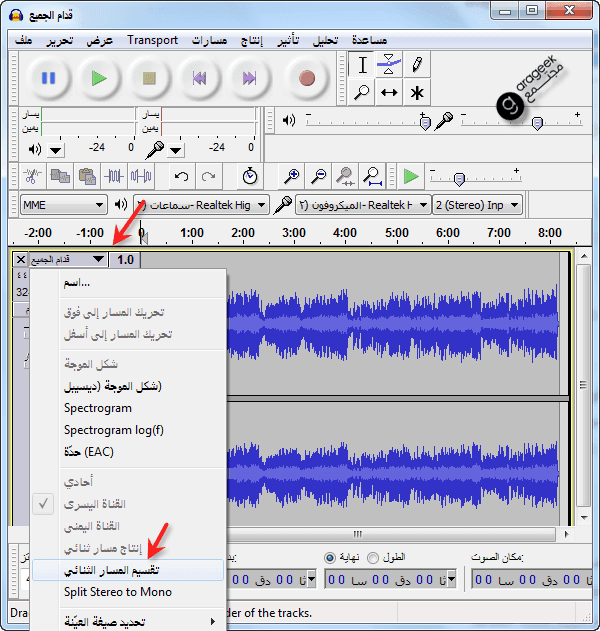
- تحديد المسار السفلي
اضغط الآن على الجزء الأزرق من المسار السفلي ضغطتين سريعتين بزر الفأرة الأيسر لتحديد المسار السفلي، ويجب أن يظهر لك إطار حول هذا المسار.
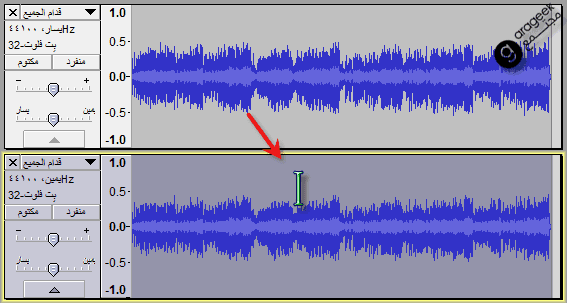
- عكس المسار السفلي
بعد تحديد المسار انقر على خيار التأثيرات Effects في شريط الأدوات العلوية، ثم اضغط على خيار العكس invert. وانتظر حتى تمام العملية.
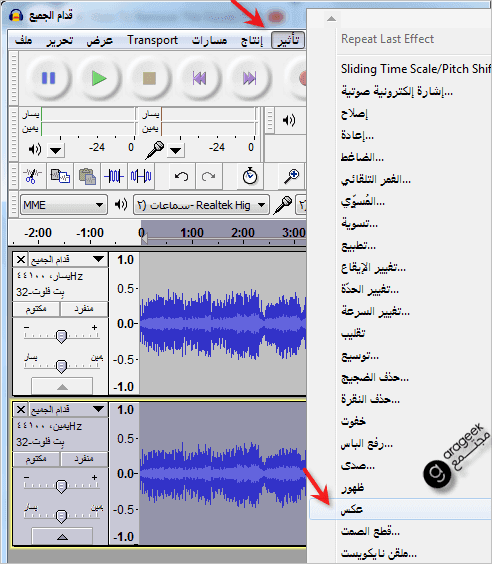
- تحويل كلا المسارين إلى صيغة أحاديّة
بعدها قم بالنقر على السهم السفلي كما في الخطوة الثانية، ثم انقر على خيار أحادي أو mono. عندها سيقوم البرنامج بتشكيل إشارةٍ وقناةٍ مختلفةٍ لكل مسارٍ.
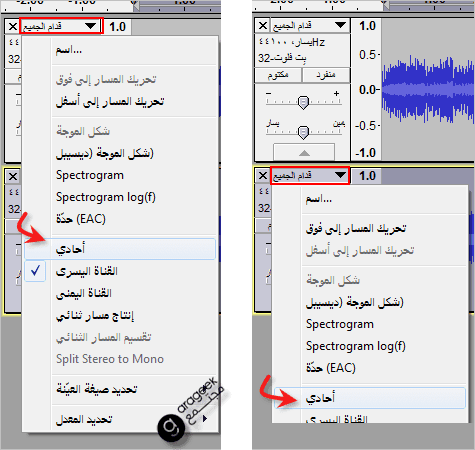
- تصدير الملف
عليك الآن بتشغيل الملف الصوتي والتأكد من نجاح عمليّة فصل الصوت عن الموسيقى فيه، وفي حال كانت النتيجة مُرضيةً فبإمكانك تصدير الملف الناتج بالصيغة المناسبة لك عن طريق الضغط على خيار تصدير (Export) من شريط الملفات (File).
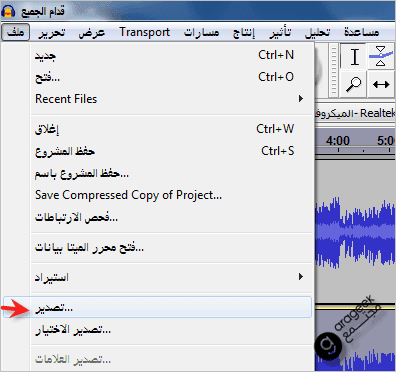
ملاحظة: في حال تعذّر فصل الصوت عن الموسيقى فهذا يعني أن الصوت مُدمجٌ في هذا الملف ومن غير الممكن فصلهما.[footnote]، Remove the Vocals From a Song، من موقع: www.instructables.com، اطّلع عليه بتاريخ 11/11/2019[/footnote]
فصل الصوت عن الموسيقى من خلال Wondershare UniConverter
حسنًا، إذا تكلّمنا عن أفضل البرامج لفصل الصوت عن الموسيقى فلا بُد لنا من ذكر هذا البرنامج الرائع، الذي لا يقتصر فقط على تحويل وتعديل أكثر من 1000 نوع من الملّفات الصوتية والفيديويّة فقط، بل بإمكانه أيضًا تجزئة مُختلف صيغ الملفّات، من ضمنها ملفّات mp3، وفصل الصوت عن الموسيقى فيها.
وإليك الخطوات المتّبعة في فصل الصوت عن الموسيقى في برنامج Wondershare UniConverter:
- ادخال الملف الصوتي: بعد تسجيل بياناتك في البرنامج بإمكانك الدخول واستخدام جميع ميّزاته. لبدء عمليّة الفصل اختر Convert ثم Add files ثم اختر ملف mp3 الذي تريده.
- تعديل درجة صوت الملف إلى 0: اضغط على أيقونة التعديل Editing أسفل الملف الصوتي، ثم من قائمة Audio قم بتخفيض مستوى الصوت إلى 0 واضغط Ok.
- حذف المقاطع الصوتية في ملف mp3: الخطوة الأخيرة هي الضغط على أيقونة Convert لبدء عملية الفصل. بعد انتهاء العمليّة بإمكانك التأكد من النتيجة بفحص الملفّات تحت قائمة Convert نفسها.[footnote]، Top 3 Ways to Remove Vocals from MP3، من موقع: videoconverter.wondershare.com، اطّلع عليه بتاريخ 11/11/2019[/footnote]
برنامج Pro Tools
يقدّم لنا تطبيق Pro Tools الميّزات نفسها التي يقدّمها نظيره Audacity إلّا أنّه أكثر تعقيدًا ويميل إلى الاحترافيّة، وهو يمكّننا من إلغاء ظهور الصوت من خلال عكس النصف الصوتي لمسار الملف من أجل إخفاء الكلمات الصوتية. وبما أن هذا التطبيق مدفوع، وثمنه مُرتفعٌ بعض الشيء، فإنّه يقدّم ميزاتٍ إضافيةً لا تمتلكها البرامج الأخرى ويعطينا نتائجَ أكثر دقّةً ووضوحًا.
استخدام FL Studio في فصل الصوت عن الموسيقى
من أكثر البرامج دقّةً في الأداء، وهو مناسبٌ للمبتدئين. ويتضمّن بضع أدواتٍ تساعد على إلغاء تواتر الصوت في الملفّات وإعطاء تواتر وظهور أكبر للموسيقى من خلال أداة Audio Canceling Method، والتي تشبه بعض الشيء نظيرتها في برنامج Pro Tools وAudacity، إلّا أنّها تتّبع أسلوبًا مختلفًا في الفصل، لذا بإمكانك اللجوء إليها في حال عدم الرضا عن نتائج البرنامجين السابقين. FL Studio برنامجٌ مدفوعٌ ويعمل فقط على نظام Windows.[footnote]، Remove Vocals from Any Song to Make a Karaoke or Instrumental Track، من موقع: audio-production.wonderhowto.com، اطّلع عليه بتاريخ 11/11/2019[/footnote]
برنامج Wavosaur
آخر البرامج في قائمتنا، والمميّز به أنّه مجانيٌّ تمامًا، ويدعم معظم الصيغ والامتدادت الخاصّة بالملفات الصوتية، والميّزة الأهم التي يمتلكها هذا البرنامج والتي يدور مقالنا حوله هي ميّزة فصل الصوت عن الموسيقى وبشكلٍ بسيطٍ جدًا، فكلّ ما عليك فعله، بعد ادخال الملف الصوتي إلى البرنامج، و استخدام أداة فصل الصوت (Voice Remover tool) والتي ستعمل أوتوماتيكيًّا على فصل الكلمات.
وكسائر برامج إزالة الصوت فإن النتيجة النهائية التي يقدّمها برنامج Wavosaur تتفاوت بين إيجابيّة وسلبيّة. وهذا في الواقع يعود إلى العديد من العوامل كنوع الملف الصوتي ومقدار ضغط البيانات فيه، بالإضافة إلى جودة مصدر الملف.[footnote]، Remove Vocals From Songs With These Free Programs، من موقع: www.lifewire.com، اطّلع عليه بتاريخ 11/11/2019[/footnote]
على الرغم من أن الطرق والبرامج التي استعرضناها في مقالنا قد لا تعطينا فصلًا 100% للصوت عن الموسيقى في ملفّات mp3، إلّا أنّها ستعطينا نتائجَ مُرضيةً حتمًا وتقدّم لنا تجربةَ استماعٍ فريدةً للموسيقى بعيدًا عن الصوت في ملفّات mp3.
